HTC 10: Tipps und Tricks zur Beherrschung Ihres Geräts
10 HTC 10 Tipps und Tricks, um Ihr Gerät optimal zu nutzen
Das HTC 10 ist gelandet. Jagd auf die Samsung Galaxy S7 und LG G5 Im Rennen um die Vorherrschaft der Smartphones 2016 ist das metallverkleidete Mobilteil für den taiwanesischen Hersteller eine Rückkehr zur Form. Mit einem 5,2-Zoll-QHD-Display, einer 12-Megapixel-Kamera und einer saubereren, abgespeckten Benutzeroberfläche hat es das HTC wieder in die großen Ligen des Mobilteils gebracht.
Abgesehen von den Überschriftenkomponenten gibt es viele beeindruckende HTC 10-Funktionen, die Sie möglicherweise nicht kennen. Nachdem wir einige Wochen mit dem Gerät verbracht haben, haben wir einige nützliche Tipps gefunden, mit denen Sie Ihr glänzendes neues Mobilteil auf die nächste Stufe bringen können.
Sehen Sie: HTC 10 Video Bewertung
1. Fügen Sie ein "Freestyle" -Thema für die ultimative Anpassung hinzu
Android-Nutzer hatten es besser als iPhone Besitzer seit dem ersten Tag, wenn es um Anpassungsoptionen geht. Das HTC 10 bringt dies jedoch auf ein völlig neues Niveau, sodass Sie Apps und Widgets buchstäblich überall platzieren können, wo Sie möchten - nehmen Sie diese Apple-Fanatiker mit.
Verbunden: HTC 10 gegen Galaxy S7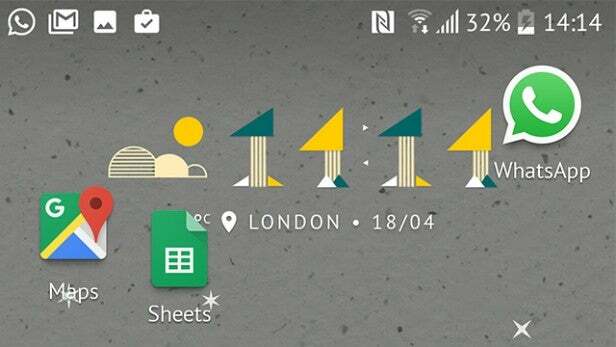
Freestyle-Themen machen das traditionelle Android-Grid-System überflüssig, sodass Sie mit Ihren App- und Widget-Platzierungen von der Piste gehen können. Anstatt sich an das gleiche Layout mit vier über vier Quadraten zu halten, können Sie Apps auf engstem Raum zusammenpressen, zusammenfassen oder platzieren und sogar wichtige Widgets überlappen. Damit Sie mehr Apps oder mehr Raumbewusstsein auf Ihren Homescreen bringen können, können Sie diese speziell gekennzeichneten Themen finden, indem Sie nach langem Drücken auf das Hintergrundbild Ihres Homescreens die Option "Themen" auswählen.
2. Starten Sie die Kamera schnell über den Sperrbildschirm
Bei den meisten Telefonen können Sie die Kamera schnell starten, indem Sie zweimal auf eine der Lautstärketasten tippen, selbst wenn der Bildschirm gesperrt ist oder sich im Ruhemodus befindet. Dies ist beim HTC 10 jedoch nicht der Fall. Hier sieht es etwas anders aus.
Sie können den Snapper weiterhin direkt über den Sperrbildschirm starten. Anstatt jedoch auf Schaltflächen zu tippen, müssen sich Ihre Finger mit dem Bildschirm vertraut machen, auch wenn dieser vollständig leer ist. Wenn Sie auf dem Ruhebildschirm nach unten wischen, gelangen Sie direkt in die Kamera - ohne PIN-Codes und Fingerabdrücke (Sie benötigen sie weiterhin, um die Galerie anzuzeigen). Es ist die ideale Abkürzung für diejenigen, die keine Aufnahmen verpassen dürfen.
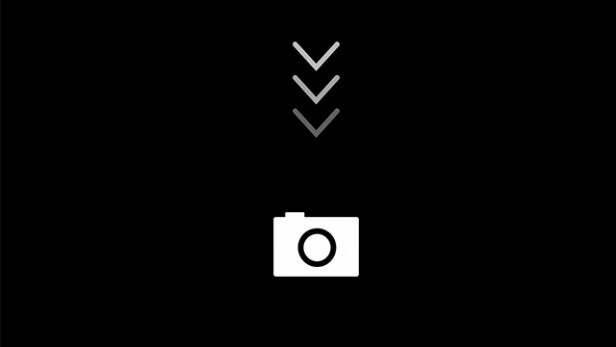
3. Machen Sie ein Foto, indem Sie "Käse" sagen.
Von allen kitschigen, kniffligen Smartphone-Funktionen ist dieses unser Favorit. Anstatt Ihre Schnappschuss-Framing-Ansicht durch Drücken der Steuerelemente auf dem Bildschirm zu blockieren, können Sie einfach mit Ihrem Telefon sprechen, damit es ein Foto macht - wer braucht Siri, richtig?
Das heißt, Sie müssen kein Schlangenmensch mehr sein, um das perfekte Selfie oder Gruppenfoto aufzunehmen. Der Kameraverschluss kann durch ein paar Schlüsselwörter ausgelöst werden - „Capture“ und den Kameraklassiker „Cheese“. Tippen Sie auf die zweizeilige Menügrafik in der Kamera-App und wischen Sie bis zu "Einstellungen", damit Ihre Kamera Ihnen zuhört. Klicken Sie in dieser Dropdown-Liste auf "Kameraoptionen" und aktivieren Sie "Sprachaufnahme".
4. Verstecken Sie Verknüpfungen zur Homepage-App, wo niemand sie finden kann
Mit den Freestyle-Themen können Sie nicht nur selektiver festlegen, wo Sie Ihre App-Verknüpfungen platzieren, sondern auch geheim bleiben. Anstatt alle Apps, die Sie verwenden, stolz allen zu präsentieren, die Sie Ihr Telefon benutzen lassen - oder zufällig neben dem Zug sitzen -, können Sie sie in hinterhältigen, unbeschrifteten Aufklebern verstecken.
Diese versteckten Apps, die als Erweiterung des thematischen Hintergrundbilds selbst getarnt sind, können durch langes Drücken eines Freestyle-Hintergrundbilds hinzugefügt werden. Nachdem Sie einen Aufkleber hinzugefügt und einer App zugewiesen haben, können Sie ihn auf die Option "Etikett ausblenden" ziehen. Warum sollten Sie eine App ausblenden wollen? Vielleicht möchten Sie nicht, dass jemand weiß, dass Sie Tinder noch verwenden oder sofort auf Ihr angemeldetes Amazon-Konto oder Ihre Banking-App zugreifen können.
5. Teilen Sie Ihre Tastatur für eine schnellere Eingabe
Die Zeiten der physischen QWERTZ-Tastaturen von BlackBerry liegen (zum Glück) lange hinter uns, aber das bedeutet nicht, dass wir antworten Ein Dutzend E-Mails in schneller Folge - und gleichzeitig ein paar WhatsApp-basierte Aufholjagden - müssen eine sein lästige Pflicht. Es gibt verschiedene Möglichkeiten, die digitale Tastatur des HTC 10 zu einem viel angenehmeren Tipperlebnis zu machen.
Verbunden: HTC 10 gegen iPhone 6S

Unabhängig davon, ob Sie die Tastatur höher auf dem Bildschirm bewegen möchten, vergrößern Sie sie etwas oder teilen Sie sie in der vertikalen Mitte in zwei Hälften, um dies zu ermöglichen Schneller mit zwei Daumen können Sie alles tun, indem Sie auf das Symbol ganz links über Ihrer Standardtastatur klicken (es sieht aus wie drei Signalbalken über a Lächeln). Hier können Sie Ihre Touch-Typ-Optionen an Ihre Bedürfnisse anpassen. Jetzt gibt es keine Entschuldigung für eine Tippfehler-Antwort.
6. Machen Sie schmeichelhaftere Selfies mit Live-Make-up
Dank der 5-Megapixel-Frontkamera kann das HTC 10 einige anständige Selfies und Party-Schnappschüsse aufnehmen. Aber wussten Sie, dass es Ihnen sogar helfen kann, besser auszusehen? Nun, es kann irgendwie.
Diese Funktion zur Gesichtsverbesserung, die als "Live-Make-up" bezeichnet wird, hilft beim Ausbessern Ihres Bechers, um Ihre Schnappschüsse so gemeinsam wie möglich zu nutzen - wie Photoshop in Echtzeit. Im Gegensatz zum "Beauty-Modus" des Huawei P9 verwandelt Sie der Live-Make-up-Modus des HTC jedoch nicht in ein seltsames, übermäßig glattes Alien-Wesen. Stattdessen werden Ihre Schönheitsfehler einfach poliert, mit einer gleitenden Skala, wie gut Ihr Gesicht aussehen soll. Sie müssen sicherstellen, dass Auto HDR deaktiviert ist (obere linke Ecke der Kamera-App), damit dies funktioniert, und es aus dem Dropdown-Menü der Selfie-Kamera auswählen.
7. Holen Sie sich Restaurantempfehlungen von Blinkfeed
Wenn Sie hungrig sind und sich an einem neuen Ort befinden, möchten Sie als letztes 45 Minuten lang versuchen, ein anständiges Restaurant in Ihrer Nähe zu googeln, um eine Reise mit Kent-yucky Fried Chicken zu erhalten. Die HTC-Homepage für Ihr Smartphone, Blinkfeed, hat jedoch den Rücken frei - vorausgesetzt, Sie haben sie richtig eingerichtet.
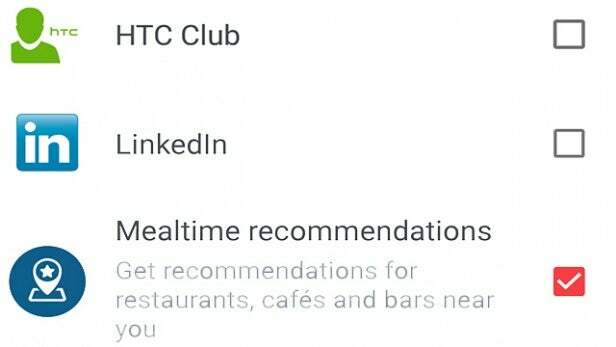
Zunächst müssen Sie sicherstellen, dass Sie die Standortberechtigungsberechtigungen für das HTC Sense Home erteilt und einige personalisierte Inhalte hinzugefügt haben. Wischen Sie nach dem Einrichten nach rechts, um das Ausblendmenü von Blinkfeed zu öffnen, und klicken Sie auf das Pluszeichen. Hier finden Sie eine Option "Empfehlungen für Mahlzeiten", die Ihren Magen jedes Mal beruhigt, wenn Sie verloren, hungrig und unentschlossen sind.
8. Machen Sie Ihre Batterie in den letzten Tagen
Mit dem 3.000-mAh-Akku des HTC 10 können Sie den gefürchteten Buckel eines Tages trotz starker Beanspruchung leicht erklimmen. Mit ein paar Änderungen an den Einstellungen kann er jedoch noch weiter vorangetrieben werden. Aufbauend auf den mittlerweile traditionellen Optionen zum Energiesparen hat HTC mit dem treffend benannten „Extremen Energiesparmodus“ die Dinge auf die nächste Stufe gebracht.
Dies wird Ihr Telefon zwar nicht blockieren oder einfach in die dunklen Zeiten zurückversetzen, es wird jedoch einige der leistungsintensiveren Funktionen einschränken. Sie können Ihr Mobilteil nicht aus der Ferne sperren, löschen oder lokalisieren, wenn es verloren geht oder gestohlen wird, und die Datennutzung wird unterbrochen, während der Bildschirm gesperrt ist. Dies dauert jedoch Tage. Unter "Einstellungen"> "Energie"> "Extremer Energiesparmodus" ist dies ein geringer Preis für die massive Verlängerung des Durchhaltevermögens.
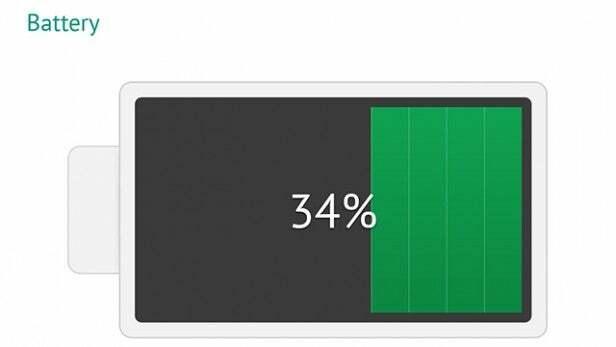
9. Nehmen Sie mit hochauflösendem Audio auf
Das HTC 10 schont nicht nur die Augen, sondern ist auch eines der ersten wirklich hochauflösenden Audio-fähigen Smartphones für Ihre Ohren. Das HTC 10 pumpt nicht nur 24-Bit-Musik aus, sondern kann auch erstklassige Sounds aufnehmen. Dies ist ideal, wenn Sie Videos wie einen Gig aufnehmen, bei dem der Sound genauso wichtig ist wie das Bild.
Standardmäßig ist die Aktivierung dieses hochauflösenden Zusatzes angenehm einfach. Sobald Sie die Kamera gestartet und in den Videomodus gewechselt haben, erhalten Sie durch Klicken auf das Dropdown-Menü die Option "Hochauflösendes Audio" und können die Klangqualität Ihrer zukünftigen Aufnahmen für immer verbessern.
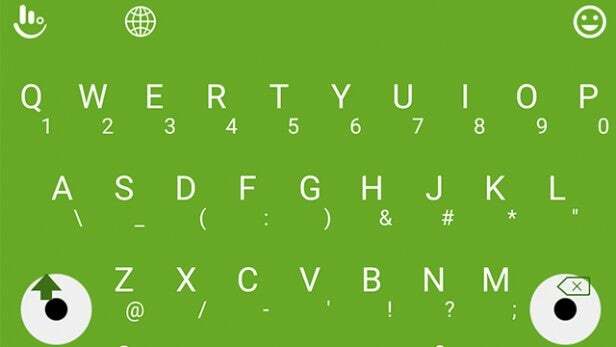
10. Verändern Sie Ihre Tastatur
Möchten Sie, dass Ihre Tastatur der Nokia 0010-Frontblende aus den frühen 00er Jahren ähnelt, die Sie so sehr geliebt haben? Du hast es. Mit dem HTC 10 können Sie Ihre Eingabeoptionen mit allen Arten von QWERTZ-basierten Themen und Grafiken aufpeppen. Von Bob Marley- und Galaxiengrafiken bis hin zu Ergänzungen mit Holz- und Ledereffekten gibt es für jeden Geschmack oder jeden Mangel eine Tastaturhaut. Es gibt sogar eine gruselige Option mit dem Titel "Sexy Elf", falls Sie wirklich auf Lord of the Rings stehen.
Um Ihre Eingabeoptionen aufzufrischen, kehren Sie zum Tastaturmenü ganz links zurück und wählen Sie "Themen". Hier werden Ihnen alle Arten von kostenlosen und kostenpflichtigen Optionen vorgestellt. Sicher, es ist, als wären Sie wieder auf den Marktständen für Telefonzubehör aus der Zeit vor dem Smartphone, aber es wird Ihr Telefon mit Sicherheit einzigartig machen.



